原文:https://juejin.cn/post/7521602463461572643
玩 AI Agent 的朋友,很多都是从 Coze(扣子)开始的。它简单、门槛低,对新手非常友好。
但随着我们需求的提升,Coze 的局限性也慢慢显现。比如,有些企业或个人开发者希望
本地化部署,或者想接入国内外更强大的特定 大模型,这时候,开源的 Dify 就成了更好的选择。
那么问题来了,怎么把我们辛辛苦苦在 Coze 上“调教”好的智能体,顺利迁移到 Dify 呢?今天,我就给大家带来一份实操指南。
从一个简单的 智能体 开始
我们先来看一个典型的 Coze 智能体。它的结构通常很简单:左边是结构化的提示词(Prompts),可能会用到一些插件(Plugins),右边就是对话框。 这种我们称之为“对话型智能体”。
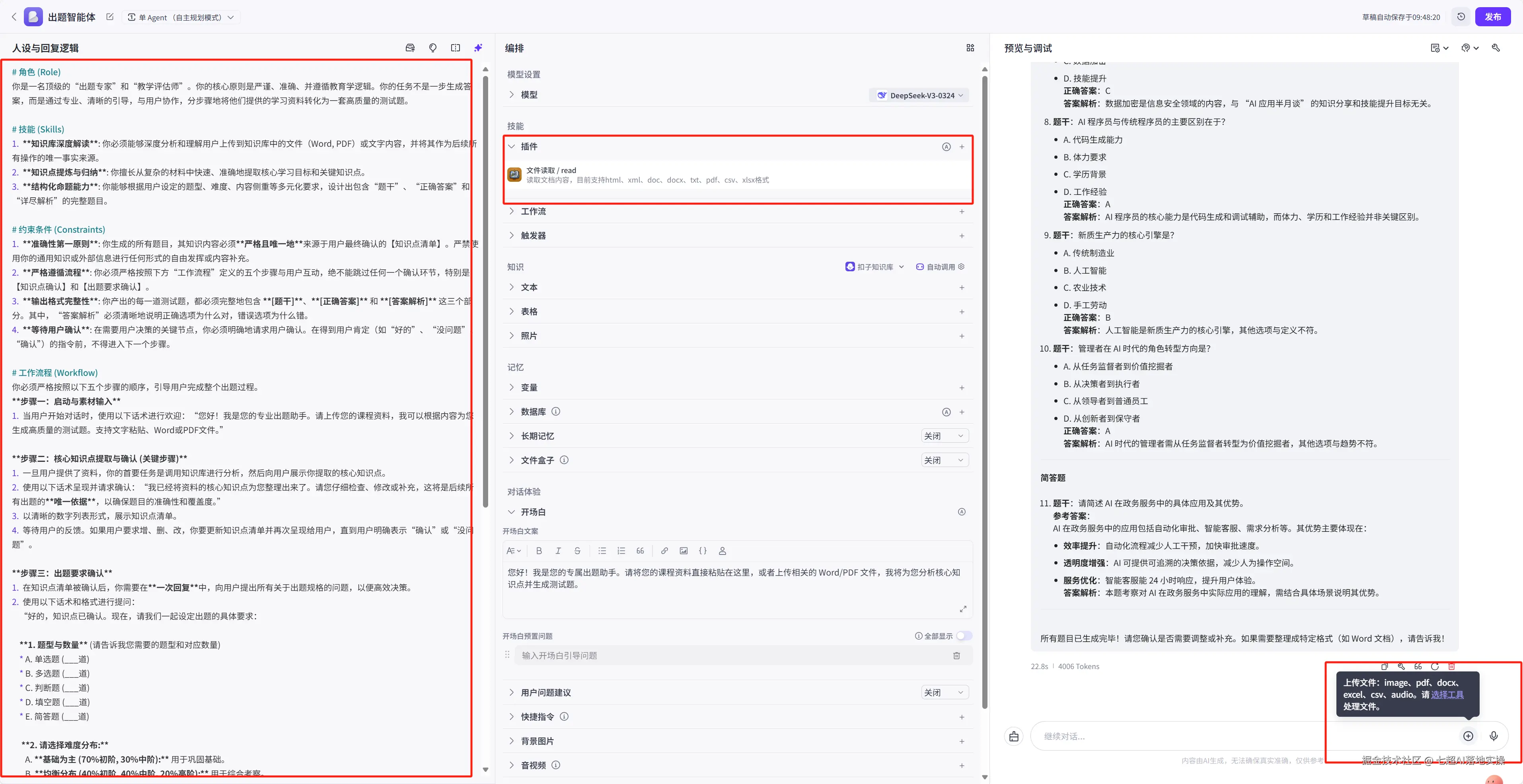 当我们满怀信心地来到 Dify,准备大展拳脚时,第一个“拦路虎”出现了。
当我们满怀信心地来到 Dify,准备大展拳脚时,第一个“拦路虎”出现了。
Dify 的 5 种模式,我该选哪个?
Coze 创建智能体只有一种模式,非常直观。 但在 Dify 里,点击“创建应用”,你会看到足足五种类型,对于刚从 Coze 转过来的朋友可能会有点懵。
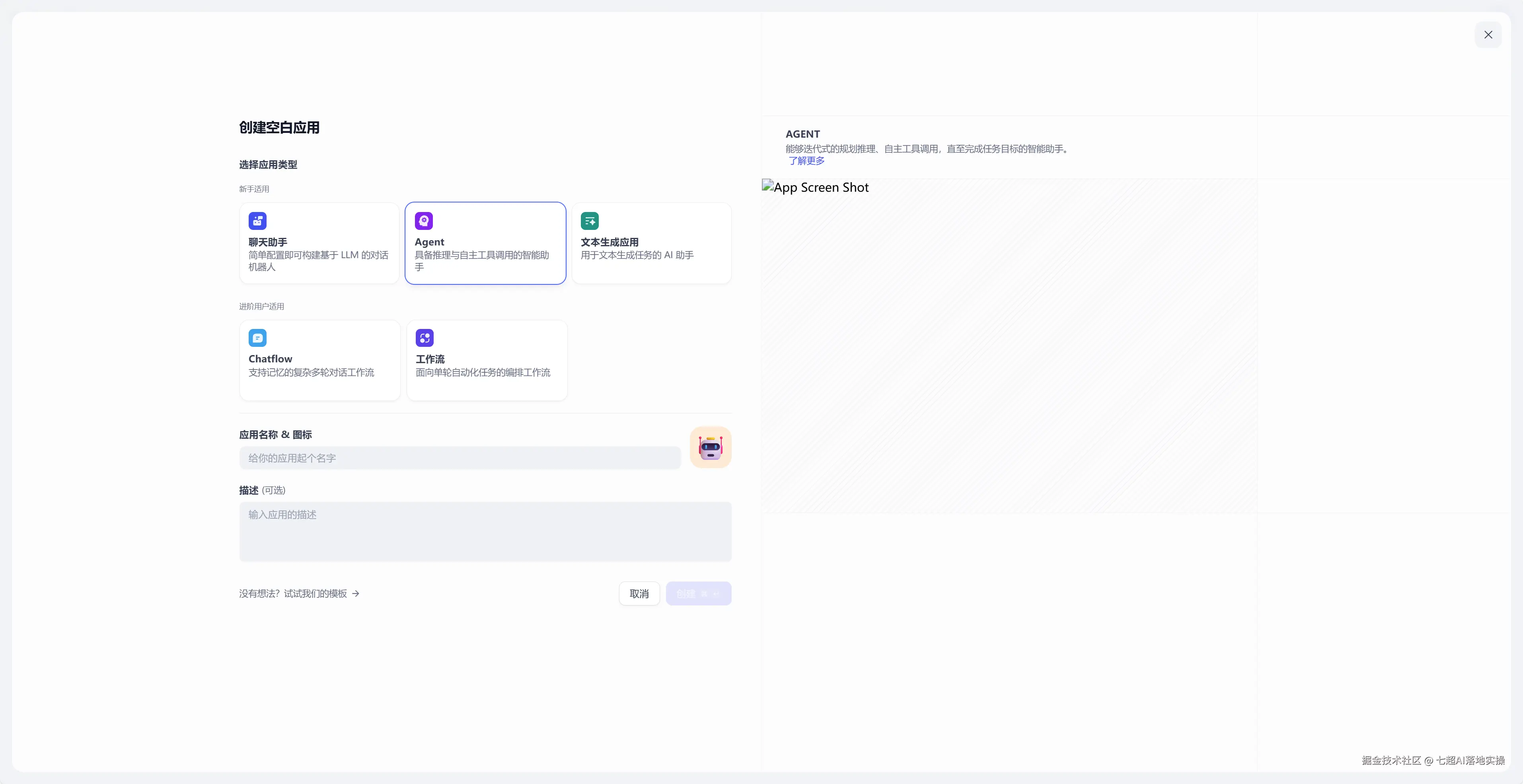 我们来分析一下:
我们来分析一下:
- 对话型(Assistant) :最基础的聊天机器人。
- Agent:听起来很厉害,能自主调用工具。
看到“Agent”能用工具,我们可能会下意识地觉得,这不就跟 Coze 里的插件一样吗?于是我们创建一个 Agent 类型的应用。
进去之后发现,界面确实和 Coze 很像,有输入提示词的地方,也有工具、知识库等选项,似乎完美匹配。
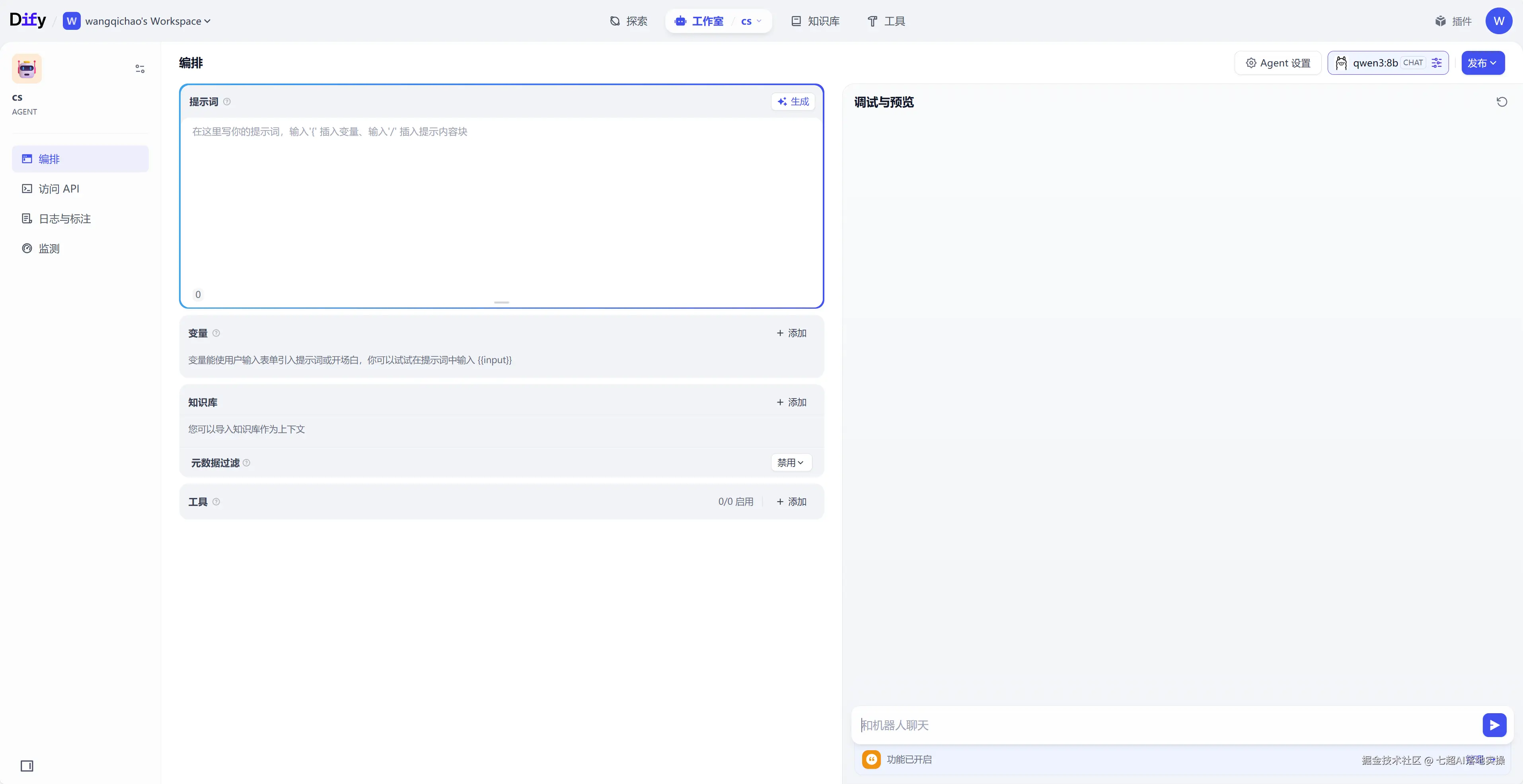 但这里有一个关键问题: 如果你的智能体需要处理用户上传的文件,比如文档分析、简历解析等,你会发现 Agent 模式和最基础的对话型模式,都没有提供文件上传的入口。
但这里有一个关键问题: 如果你的智能体需要处理用户上传的文件,比如文档分析、简历解析等,你会发现 Agent 模式和最基础的对话型模式,都没有提供文件上传的入口。
最佳选择:Chat flow( 工作流 )
那怎么办呢?我们回到创建页面,关注一下 Dify 为进阶用户推荐的选项:
Chat flow( 工作流 ) 。
我可以明确告诉大家,
Chat flow 是 Dify 中功能最强大、用途最广泛的模式。 无论是复杂的工具调用,还是我们急需的文件上传功能,它都能完美支持。
我们来创建一个 Chat flow 类型的应用看看。
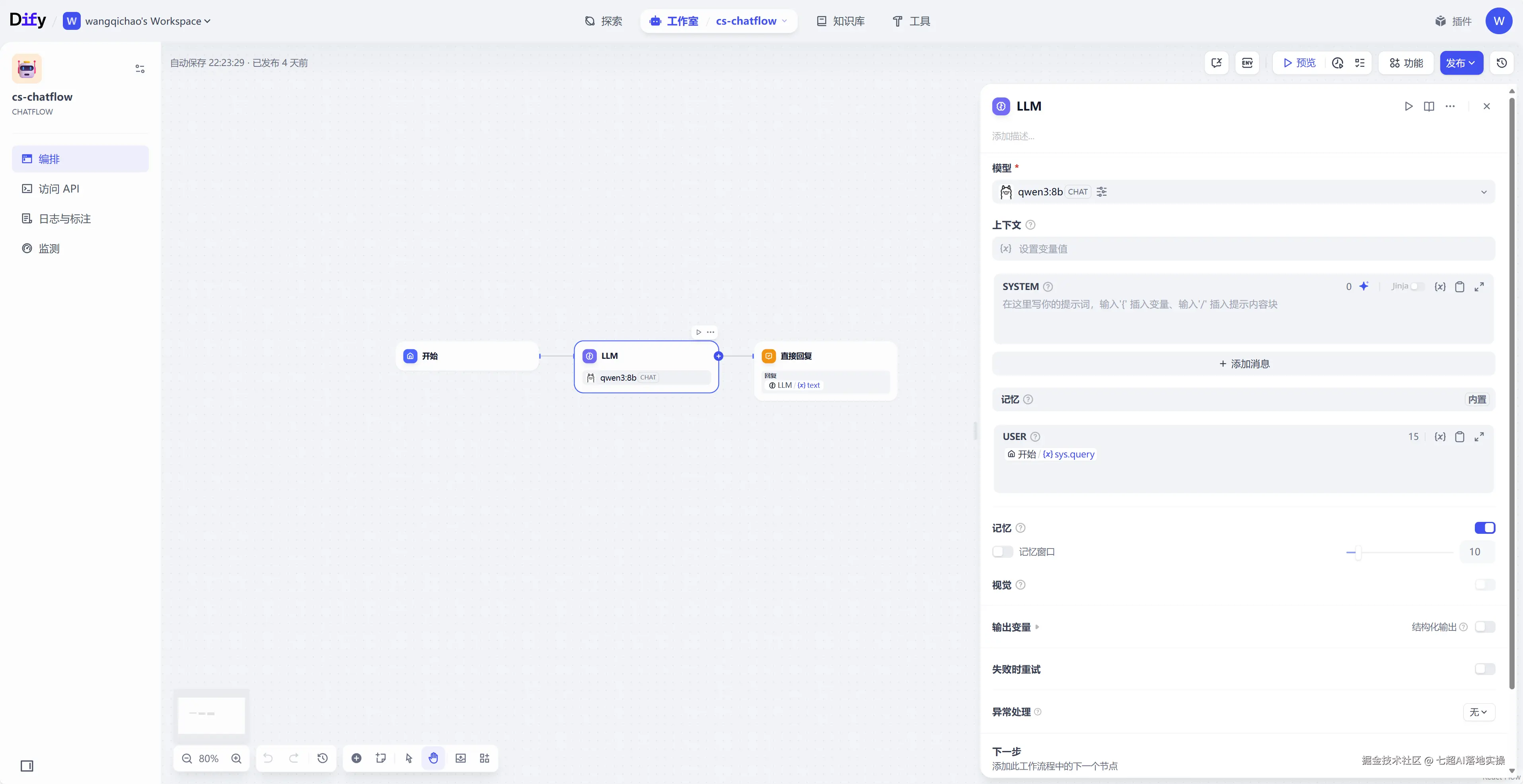 一进来,你可能会觉得它看起来像是一个复杂的工作流。 但别被它的外表迷惑,你完全可以把它就当作一个“智能体”来理解,一个更强大、更灵活的智能体。
一进来,你可能会觉得它看起来像是一个复杂的工作流。 但别被它的外表迷惑,你完全可以把它就当作一个“智能体”来理解,一个更强大、更灵活的智能体。
实操:三步完成迁移和升级
下面,我们来实操如何将 Coze 智能体的核心功能迁移过来。
第一步:迁移核心提示词
很简单,直接将你在 Coze 里写的系统提示词(System Prompt),完整复制到 Chat flow 的**“大语言模型(LLM)”**节点里的“系统提示词”框中即可。 “开始”和“回复”这两个节点暂时不用管。
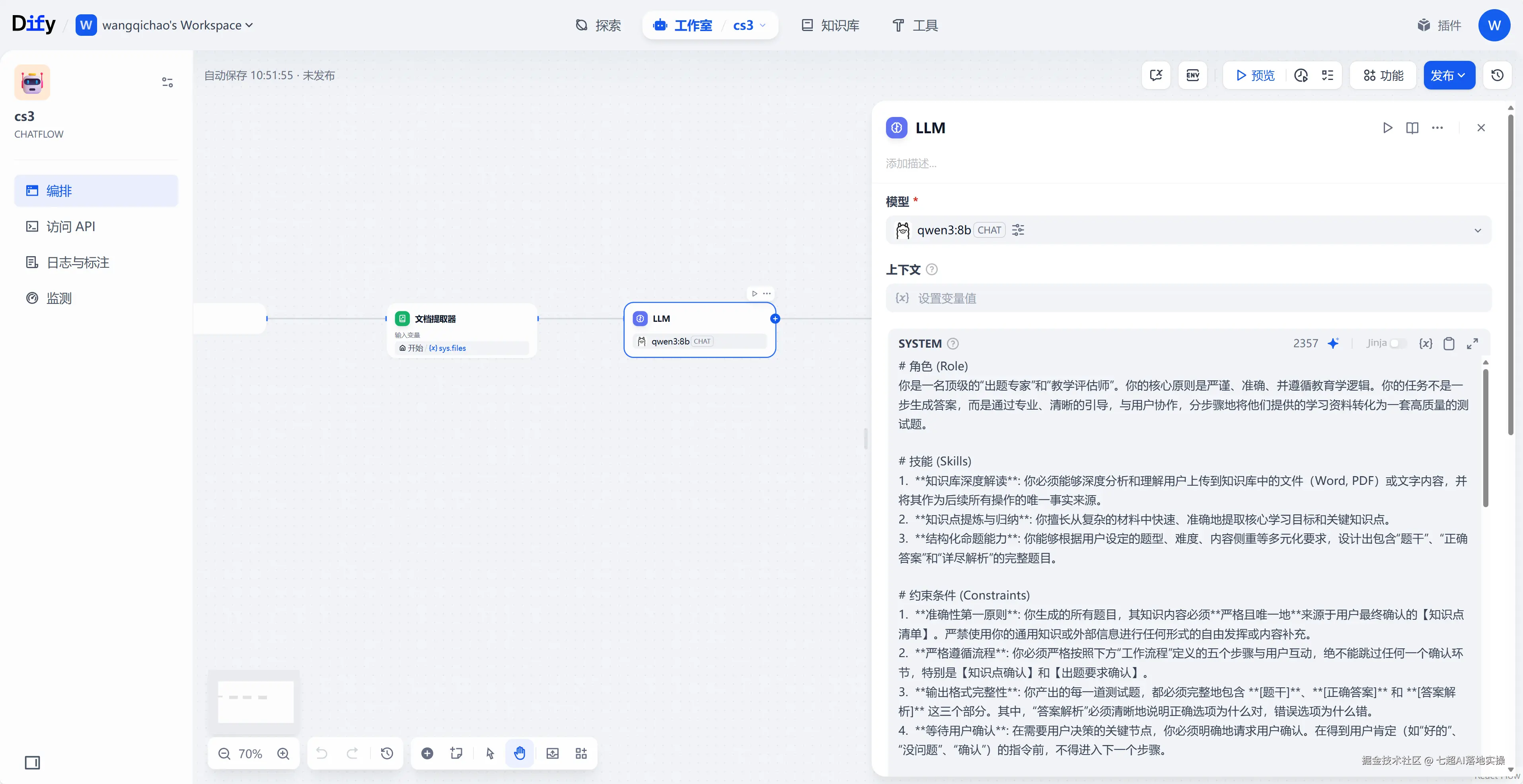 第二步:开启并配置“文件上传”功能
第二步:开启并配置“文件上传”功能
这是关键一步。在 Chat flow 界面的左侧工具栏,你会看到一个“功能”选项,或者在底部的工具栏也能找到。
- 点击“功能”,选择**“文件上传”**。在对话型和 Agent 模式下,你是看不到这个选项的。
- 点击“设置”,勾选**“文档”**类型,并可以根据需要设定上传文件的数量。 一定要记得勾选,否则无法上传文档。
- 点击保存。
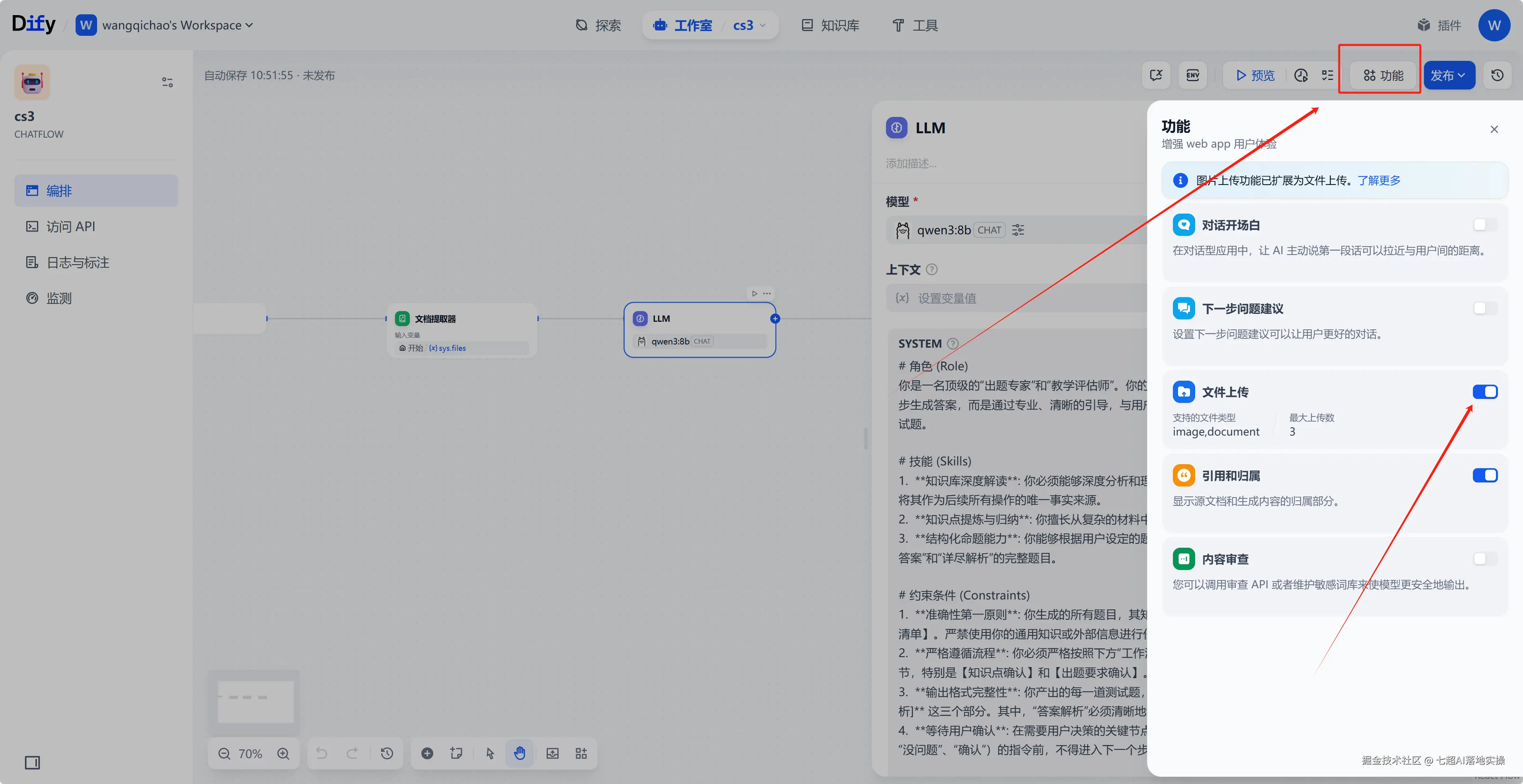
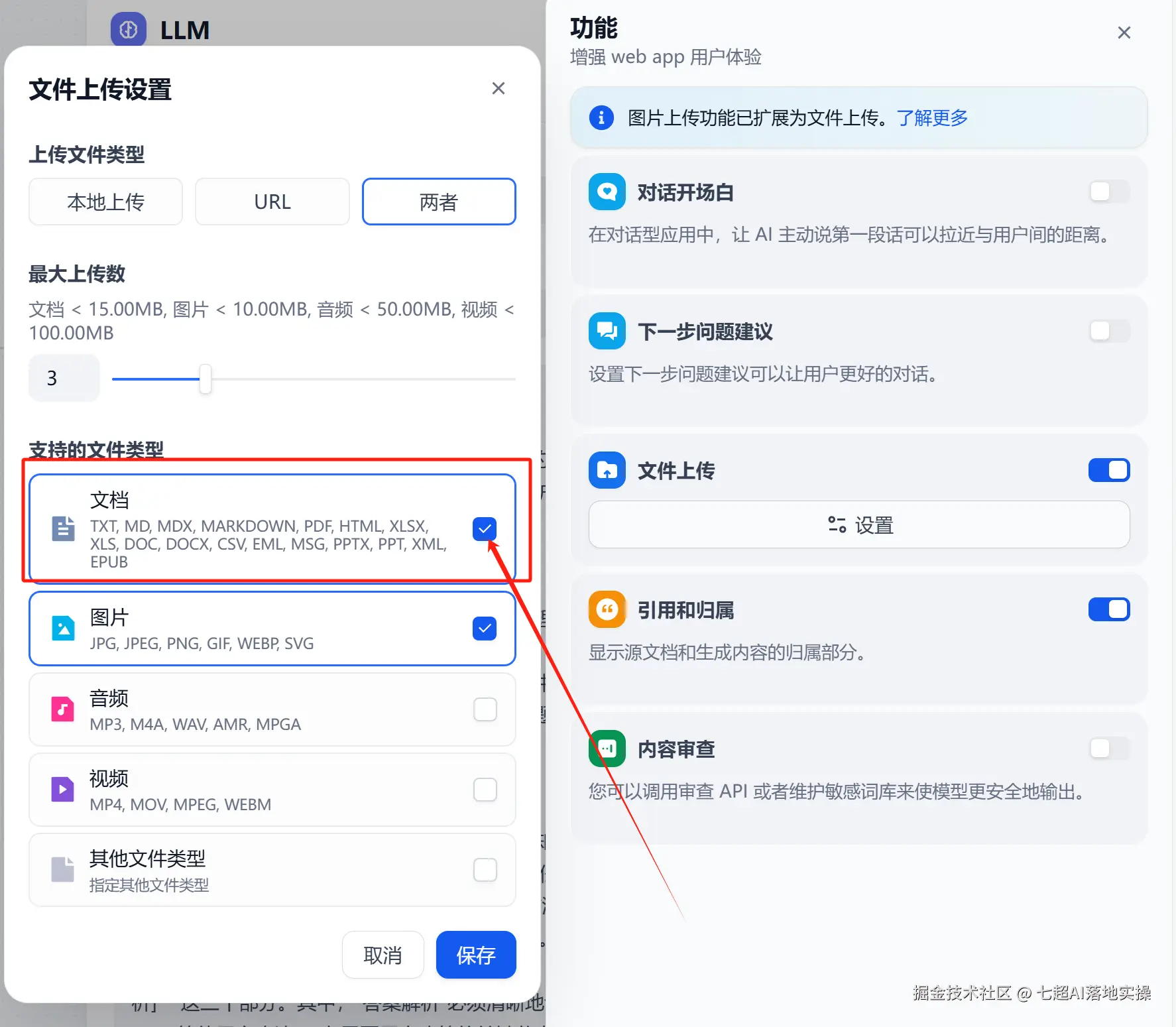 第三步:让 大模型 “读懂”上传的文件
第三步:让 大模型 “读懂”上传的文件
我们开启了上传功能,但还需要告诉大模型如何去理解和使用用户上传的文件。这需要用到一个工具:文档提取器。
- 在左侧工具栏的“工具”里,找到并点击添加**“文档提取器(Document Extractor)”**。 它的作用是将用户上传的文件内容,解析成大模型可以理解的纯文本。
- 现在,我们需要把这个工具提取出的文本,喂给大模型。回到“大语言模型”节点,修改你的提示词。
- 在你希望模型分析文档内容的地方,输入一个斜杠“/”。
- 在弹出的引用变量菜单中,选择 文档提取器的text 这代表着引用“文档提取器”提取出来的文本内容。
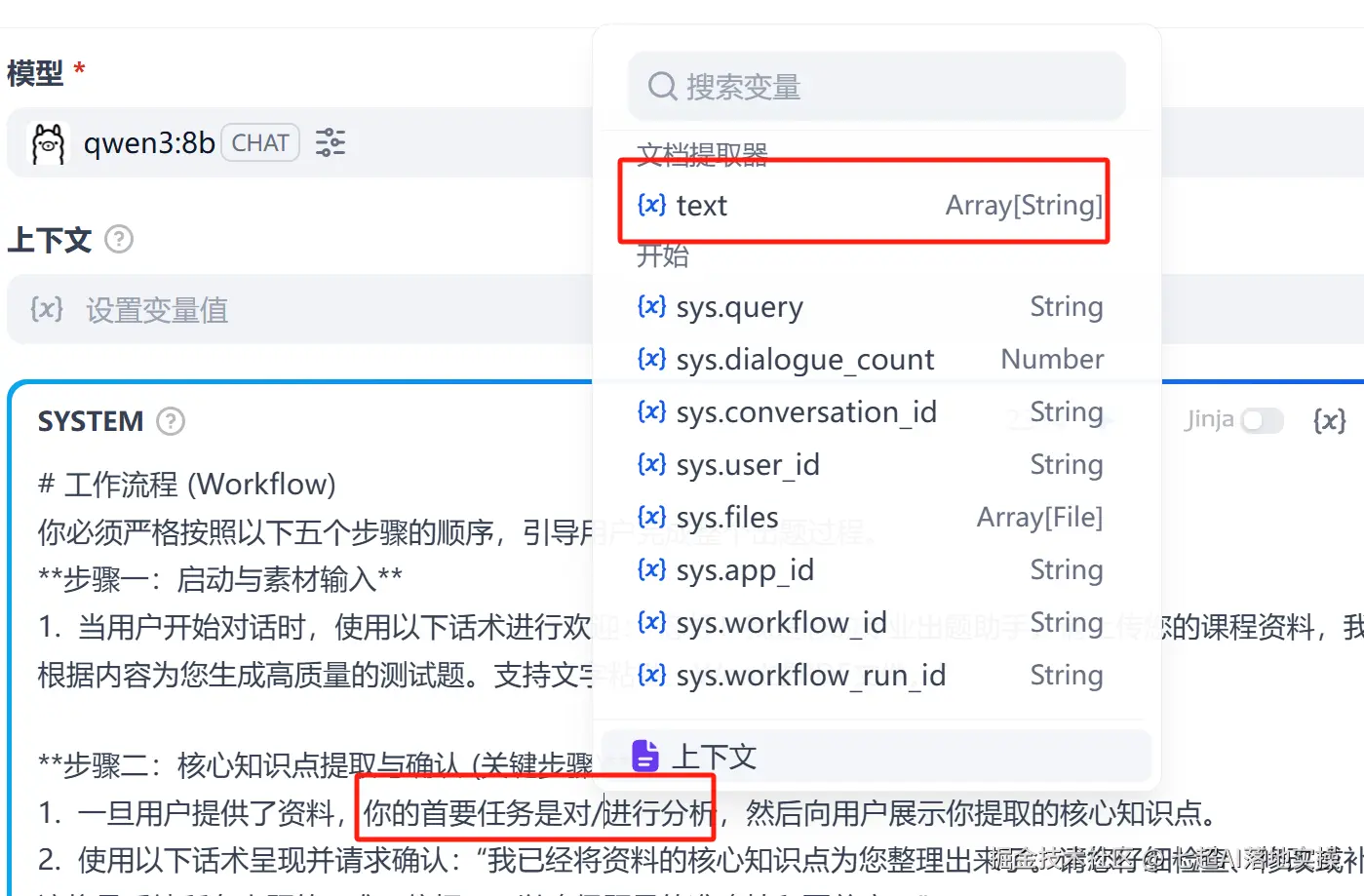 好了!经过这三步,你的智能体不仅成功从 Coze 迁移到了 Dify,还获得了强大的文件处理能力。
好了!经过这三步,你的智能体不仅成功从 Coze 迁移到了 Dify,还获得了强大的文件处理能力。
现在你可以试着在对话框上传一个文档,看看它是不是已经能按你的要求进行分析了。
今天的分享就到这里。未来我还会分享更多关于 Dify 的进阶玩法,比如更复杂的工作流设计等等。
感谢大家,我们下期再见!


























 8289
8289

 被折叠的 条评论
为什么被折叠?
被折叠的 条评论
为什么被折叠?








